笔记本键盘的灯光怎么关掉 怎么把笔记本键盘上的灯关掉
时间:2024-01-23 来源:互联网 浏览量:
笔记本电脑作为现代人日常工作和娱乐的重要工具,其键盘灯光设计旨在提升用户体验,有时候我们可能需要在特定情境下关闭键盘上的灯光,以节省电池或避免干扰他人。如何轻松地关掉笔记本键盘的灯光呢?下面将为大家介绍几种简便的方法,让你在需要时能够快速调整键盘灯光的亮度或直接关闭它。
步骤如下:
1.在键盘上面找到FN键。

2.找到键盘降低亮度键,同时按FN+键盘降低亮度键。

3.在电脑屏幕上就会显示出降低亮度信息。
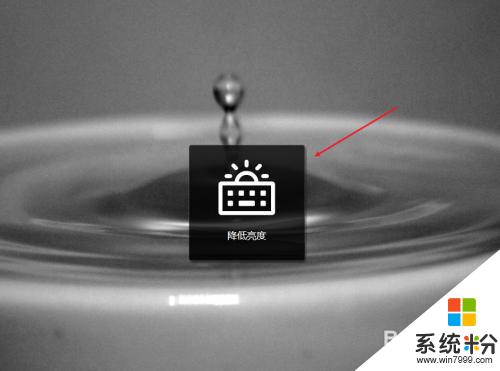
4.我们就可以调低键盘亮度,直到电脑键盘不亮为止。我们就可以关闭键盘灯了。

以上就是关于如何关闭笔记本键盘灯光的全部内容,如果您遇到相同的情况,可以按照以上方法来解决。
我要分享:
相关教程
- ·外星人的键盘可以去掉灯光吗? 外星人笔记本键盘灯关闭方法
- ·笔记本Windows7怎样关闭键盘数字灯 笔记本Windows7关闭键盘数字灯的方法
- ·如何关掉VAIO的笔记本背光键盘?VAIO的笔记本背光键盘关闭方法。
- ·笔记本电脑如何打开键盘灯光 如何在笔记本电脑上开启键盘灯光
- ·怎么关闭键盘背光灯 笔记本电脑如何关闭键盘灯
- ·怎么按出笔记本键盘灯光 如何简单开启笔记本电脑键盘灯
- ·戴尔笔记本怎么设置启动项 Dell电脑如何在Bios中设置启动项
- ·xls日期格式修改 Excel表格中日期格式修改教程
- ·苹果13电源键怎么设置关机 苹果13电源键关机步骤
- ·word表格内自动换行 Word文档表格单元格自动换行设置方法
电脑软件热门教程
- 1 ipad mini如何下载软件:[2]iTools安装软件 ipad mini怎么下载软件:[2]iTools安装软件的方法
- 2 网卡损坏,电脑小白怎么解 如何自己解决网卡损坏问题
- 3 thinkpadt490设置u盘启动 联想ThinkPad T490s如何设置U盘启动
- 4电脑新电池放电后开机充还是关机充 笔记本电脑充电是开机还是关机充
- 5制作个性pe系统光盘带系统安装包
- 6华为P8青春版如何开热点 华为P8青春版开热点的方法
- 7怎样查询iphone保修信息 查询iphone保修信息的方法
- 8电脑前面耳机没声音的解决方法 如何解决电脑前面耳机没声音
- 9115网盘中的文件删除了怎样找回? 115网盘中的文件删除了找回的方法有哪些?
- 10wps表格怎么插入超链接;excel表格中的链接打不开如何解决
